Tilbakestill iPhone-skjermoppsettet i iOS 8
IPhone inneholder en rekke standardapper som mange brukere aldri vil ha behov for. Dessverre kan ikke disse standardappene slettes. Som et resultat flytter vi dem ofte til en annen skjerm, eller legger dem i mapper. Når du kombinerer dette med installasjon og bevegelse av tredjepartsapper, kan du avvikle med iPhone-oppsett som er veldig forskjellige fra standardinnstillingene.
Hvis du finner ut at iPhone-en din blir vanskelig å bruke fordi du ikke finner noe, kan det være på tide å gjenopprette startskjermen til standardoppsettet. Dette vil ikke føre til at du mister data eller apper, men det kan gi et friskt lerret for deg å organisere appene dine slik at de lettere blir funnet.
Gjenopprett standard startskjermbilde på din iPhone 6 i iOS 8
Trinnene i denne artikkelen ble utført på en iPhone 6 Plus, i iOS 8. Trinnene for å gjenopprette oppsettet på startskjermen er like i tidligere versjoner av iOS, men kan avvike noe fra trinnene beskrevet nedenfor.
Vær oppmerksom på at hvis du følger trinnene nedenfor, vil du gjenopprette iPhone-skjermoppsettet til fabrikkstandarden. Eventuelle tredjepartsapper som du har installert, vises alfabetisk etter Extras-mappen.
Trinn 1: Trykk på Innstillinger- ikonet.

Trinn 2: Velg alternativet Generelt nederst på skjermen.
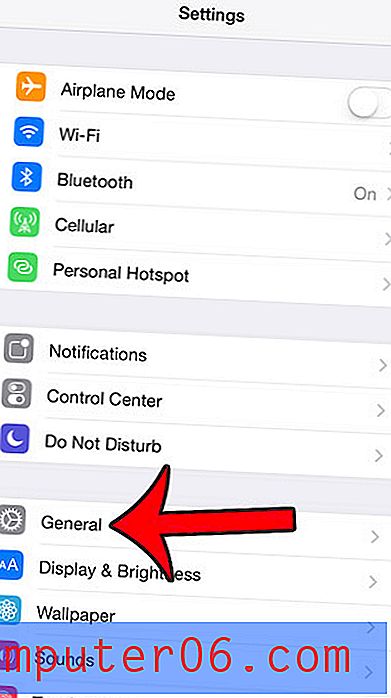
Trinn 3: Bla helt til bunnen av denne menyen, og trykk deretter på Tilbakestill- knappen.
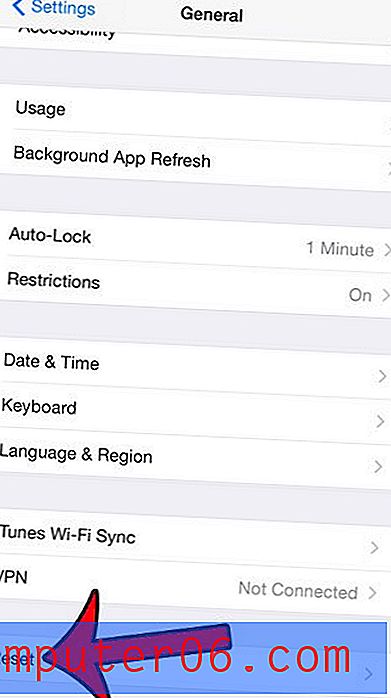
Trinn 4: Trykk på tilbakestill knappen for skjermoppsett .
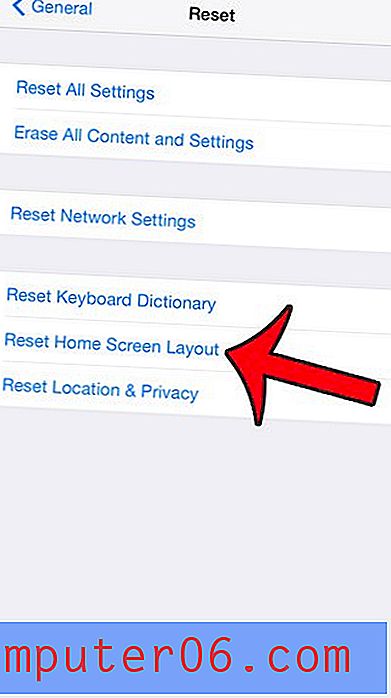
Trinn 5: Trykk på Reset Home Screen- knappen for å bekrefte at du vil fortsette. Etter at du har trykket på denne knappen, vil startskjermoppsettet på din iPhone bli gjenopprettet til fabrikkstandardene.
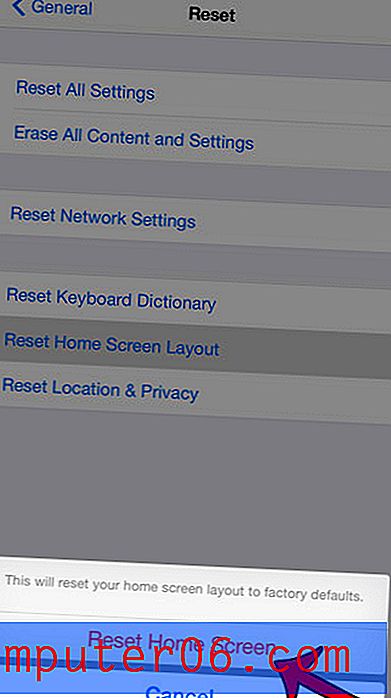
Trenger du å rydde litt plass på iPhone-en for nye sanger, filmer eller apper? Denne guiden viser deg hvordan du sletter noen vanlige elementer på din iPhone som unødvendig tar mest mulig lagringsplass.



